Мене надзвичайно розчаровує, коли Microsoft Teams постійно відображає мій статус як “Відсутній”, хоча я активно працюю. Ця проблема може призвести до того, що мої колеги не зможуть відстежити мою справжню доступність, вважаючи мене не на робочому місці, коли насправді я присутній та готовий до співпраці. У цій статті ми розглянемо, як усунути цю неприємність та забезпечити правильне відображення вашого статусу в Microsoft Teams. Дочитайте до кінця, щоб отримати вичерпну інформацію щодо вирішення цієї проблеми.
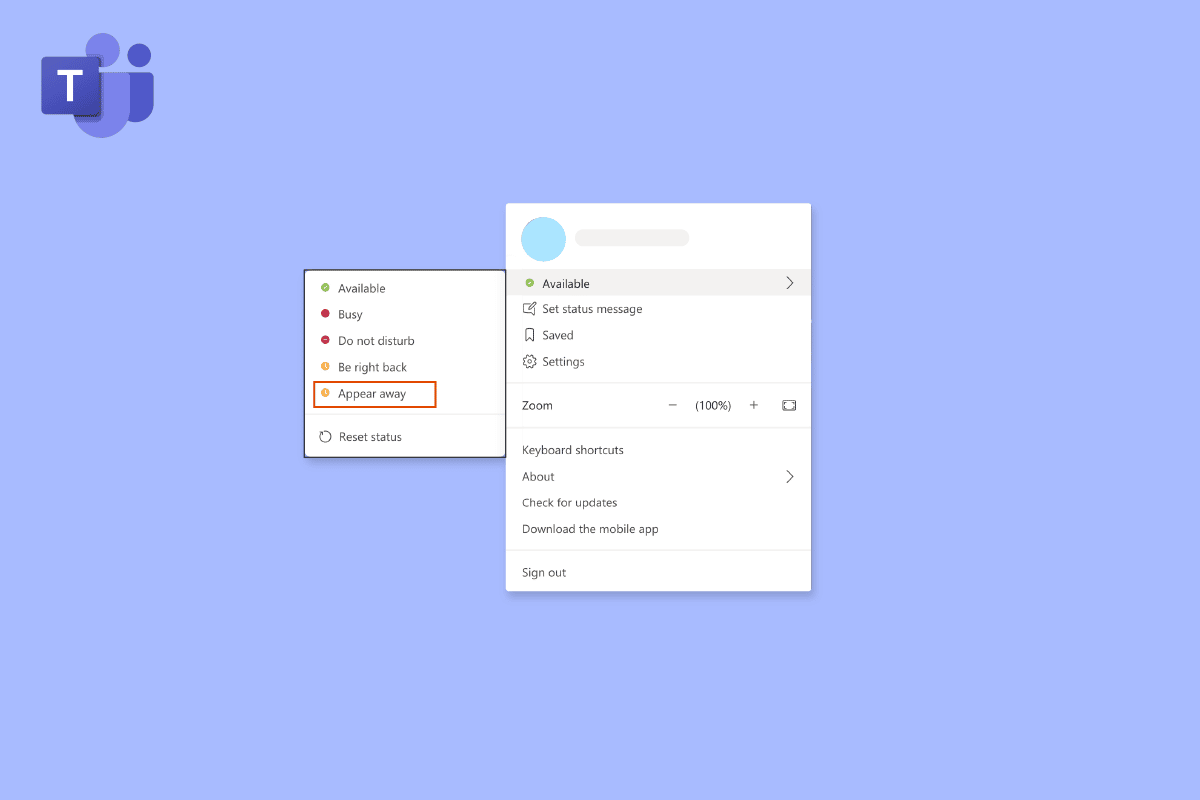
Виправляємо проблему з постійним відображенням статусу “Відсутній” в Microsoft Teams
Microsoft Teams автоматично змінює ваш статус на “Відсутній”, коли ваш комп’ютер переходить у сплячий режим або режим очікування. Аналогічна ситуація виникає при блокуванні екрану. Програма інтерпретує ці дії як сигнал вашої неактивності та оновлює статус відповідним чином. Розглянемо декілька методів для розв’язання цієї проблеми, коли статус Teams постійно відображається як “Відсутній”.
Метод 1: Оновлення Microsoft Teams
Перш за все, переконайтеся, що ви використовуєте останню версію Teams. Застаріла версія може бути причиною помилок. Хоча програма автоматично перевіряє наявність оновлень, іноді варто зробити це вручну. Ось як виправити проблему з помилковим статусом “Відсутній” у Microsoft Teams:
1. Клацніть на три крапки, розташовані поруч із вашим профілем.
2. Оберіть пункт “Перевірити наявність оновлень”.

Примітка: У верхній частині екрана з’явиться повідомлення про те, що програма перевіряє та встановлює оновлення, поки ви продовжуєте працювати.
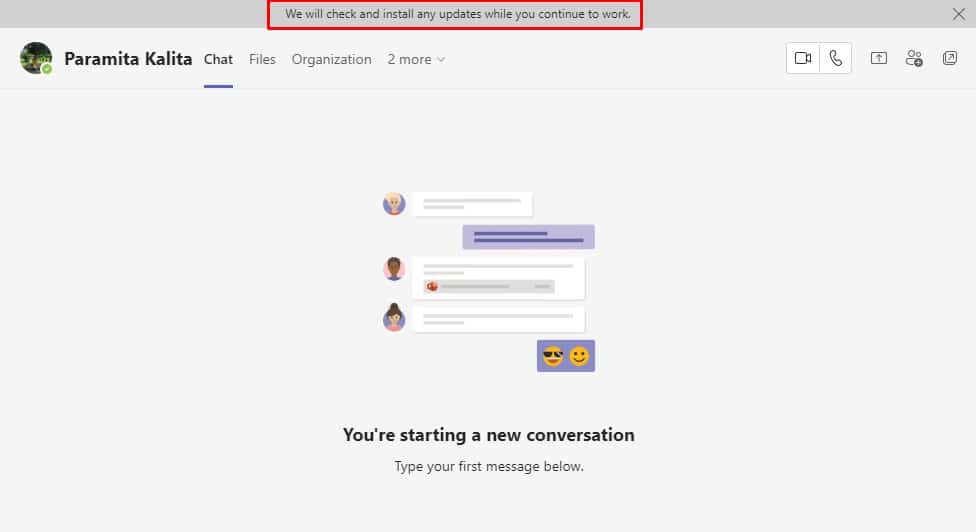
Перевірте, чи усунута проблема. Якщо статус “Відсутній” продовжує з’являтися, перейдіть до наступного методу.
Метод 2: Ручна зміна статусу
Дуже важливо правильно встановлювати свій статус у Teams. Програма пропонує шість статусів на вибір. Ось вони:
- Доступний
- Зайнятий
- Не турбувати
- Скоро повернуся
- Відсутній
- Здаватися офлайн
Вам потрібно встановити статус “Доступний”. Ось як це зробити:
1. Натисніть клавішу Windows, введіть “Microsoft Teams” і натисніть “Відкрити”.
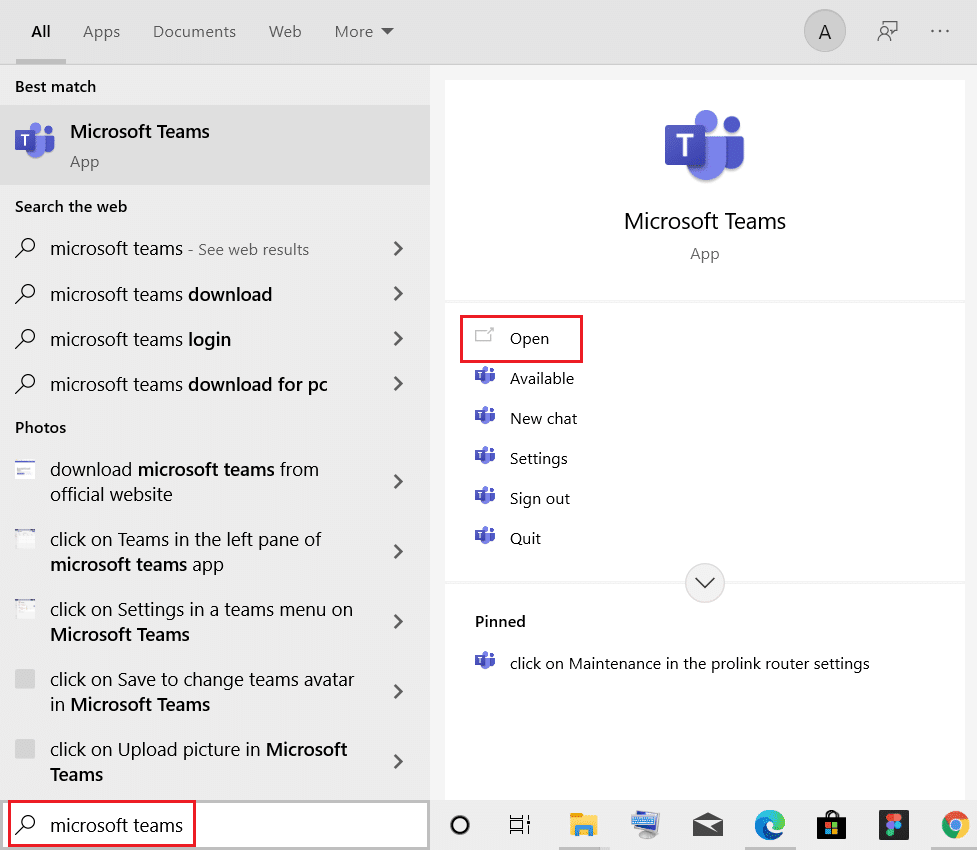
2. Введіть своє ім’я користувача та пароль для входу в обліковий запис.
3. Клацніть на піктограму свого профілю.
4. Під вашим іменем виберіть поточний статус і змініть його на “Доступний”.
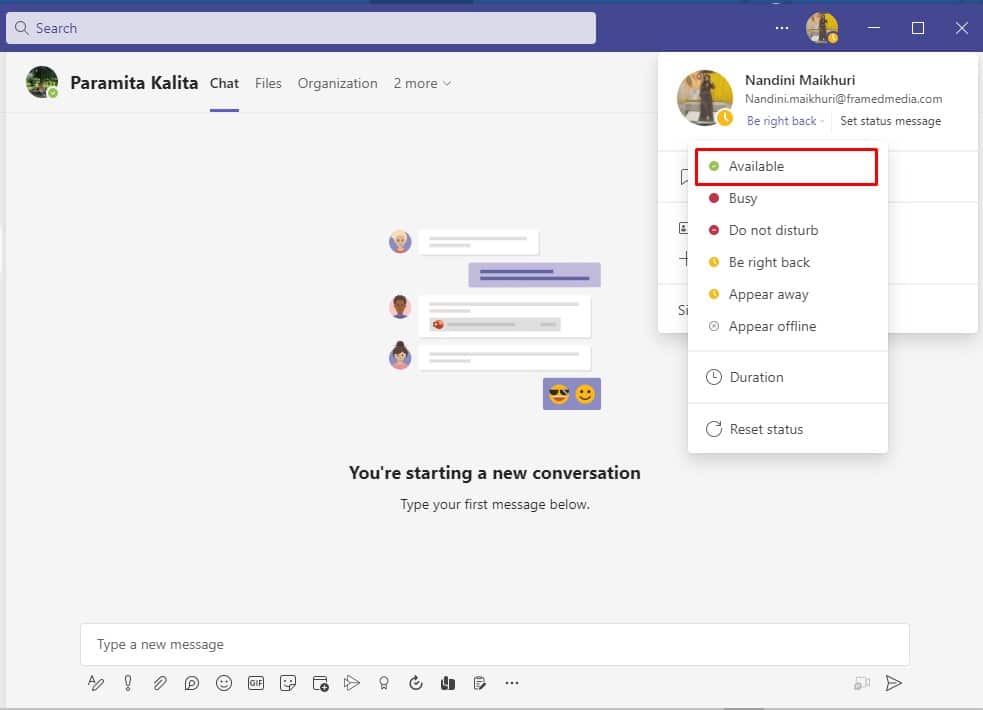
Метод 3: Запобігання переходу комп’ютера в сплячий режим
Щоб усунути проблему постійного відображення статусу “Відсутній”, необхідно запобігти переходу вашого комп’ютера в сплячий режим. Для цього скористайтеся наступними інструкціями:
1. Натисніть клавішу Windows, введіть “Панель керування” і натисніть “Відкрити”.
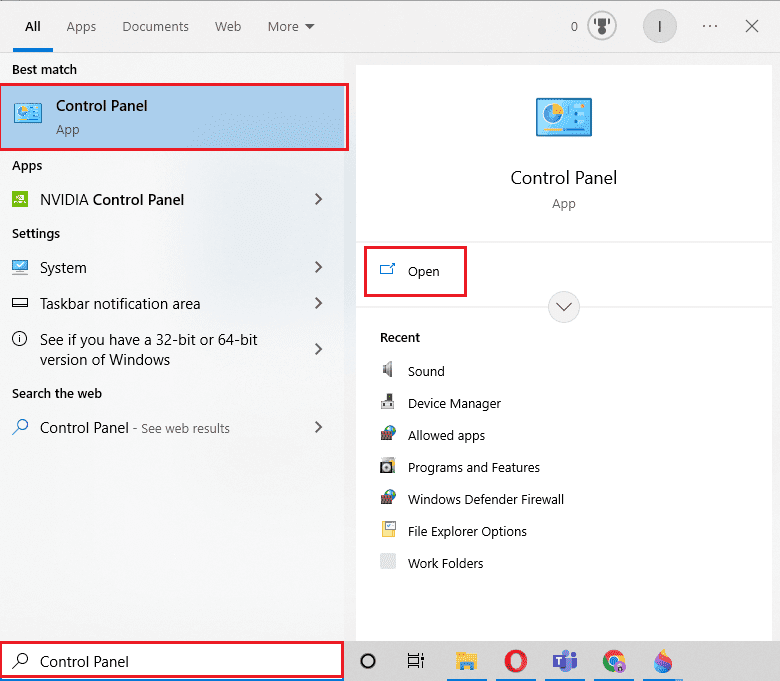
2. У полі “Перегляд” виберіть “Великі значки” та натисніть “Електроживлення”.
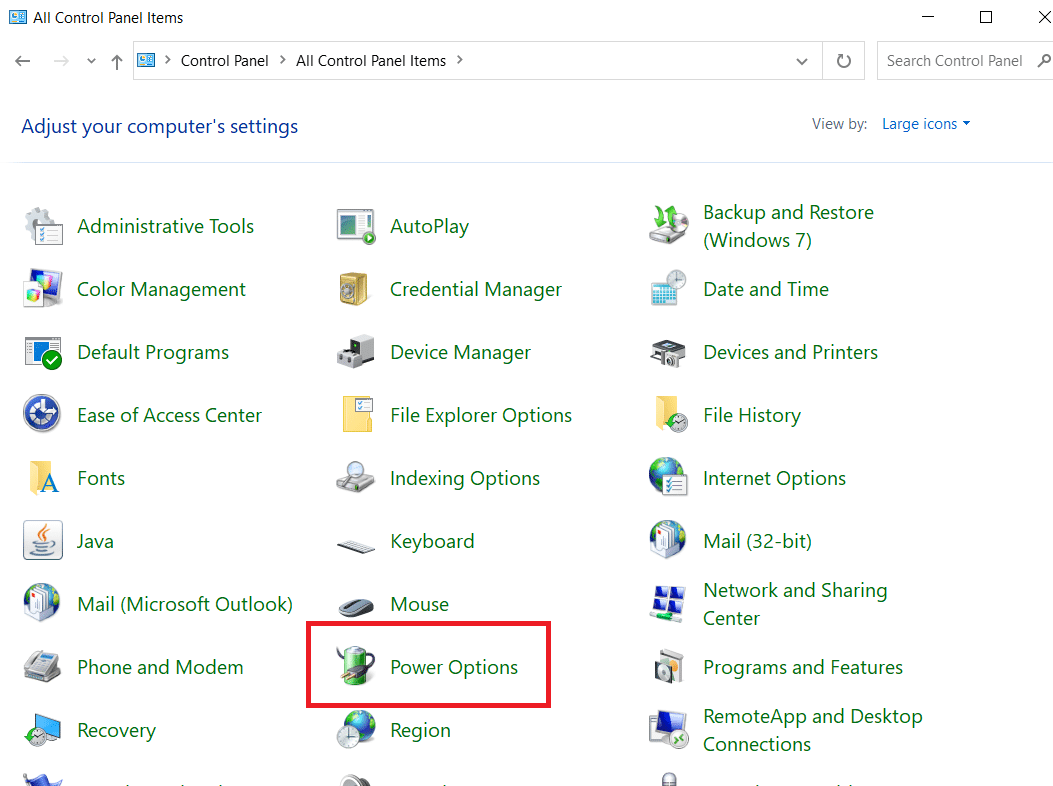
3. Клацніть “Змінити параметри плану” навпроти пункту “Збалансований (рекомендовано)”.
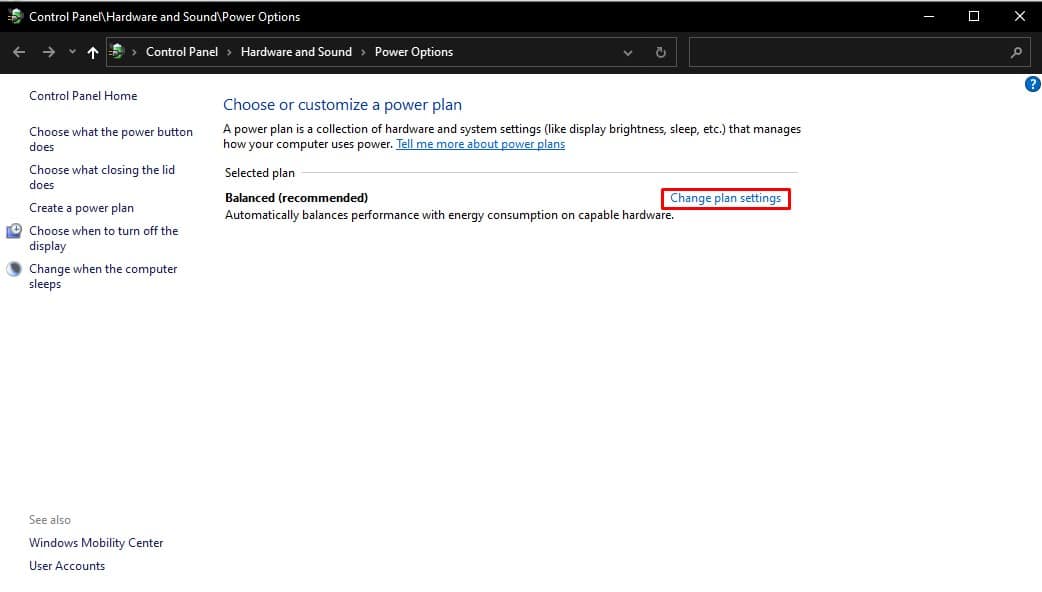
4. Розгорніть пункт “Перевести комп’ютер у режим сну” та виберіть “Ніколи” у випадаючих меню.
5. Натисніть “Зберегти зміни”.
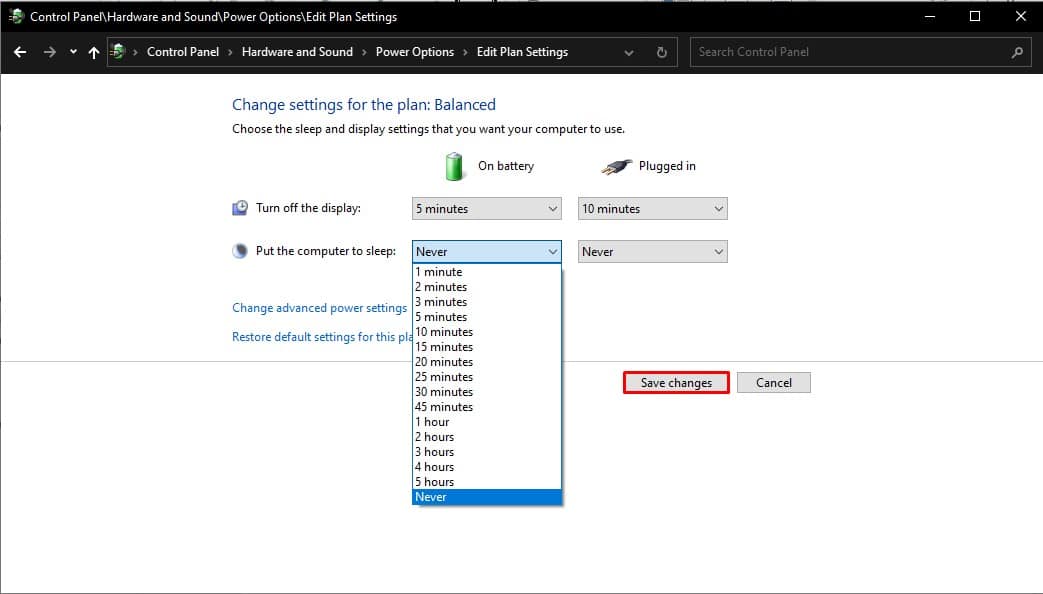
Метод 4: Використання повідомлення про статус
Встановлення повідомлення про статус, наприклад “Доступний” або “Зв’яжіться зі мною”, є ще одним способом тимчасово обійти проблему постійної зміни статусу на “Відсутній”. Проте, це лише тимчасове рішення, і воно не гарантує, що ваш статус буде відображатися як “Доступний”, коли комп’ютер переходить в режим сну.
1. Увійдіть у свій обліковий запис Teams, використовуючи ім’я користувача та пароль.
2. Клацніть на піктограму свого профілю у верхньому правому куті екрана.
3. Оберіть пункт “Встановити повідомлення про статус”.
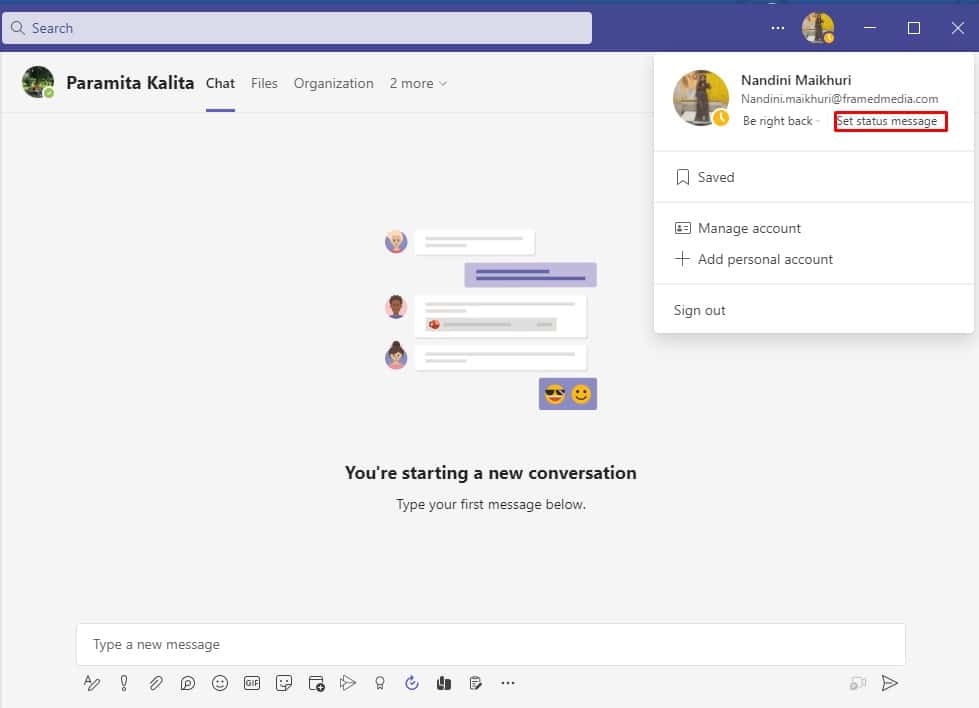
4. Введіть потрібний статус у текстовому полі та поставте галочку біля пункту “Показувати, коли люди надсилають мені повідомлення”, щоб ваш статус бачили ті, хто пише вам в Teams.
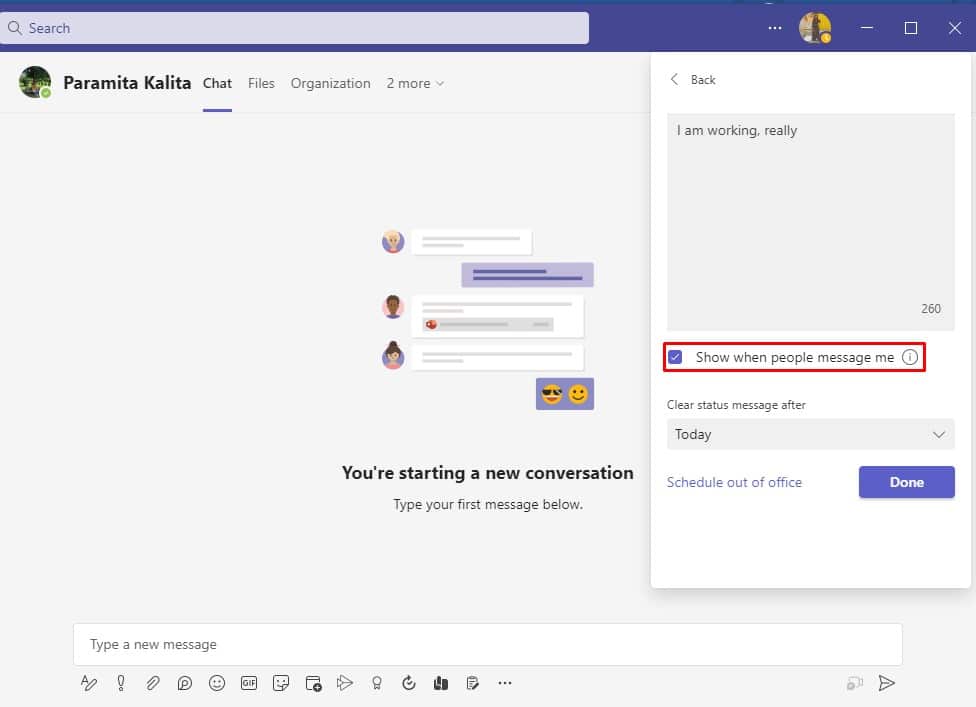
5. Натисніть “Готово”, щоб зберегти зміни.
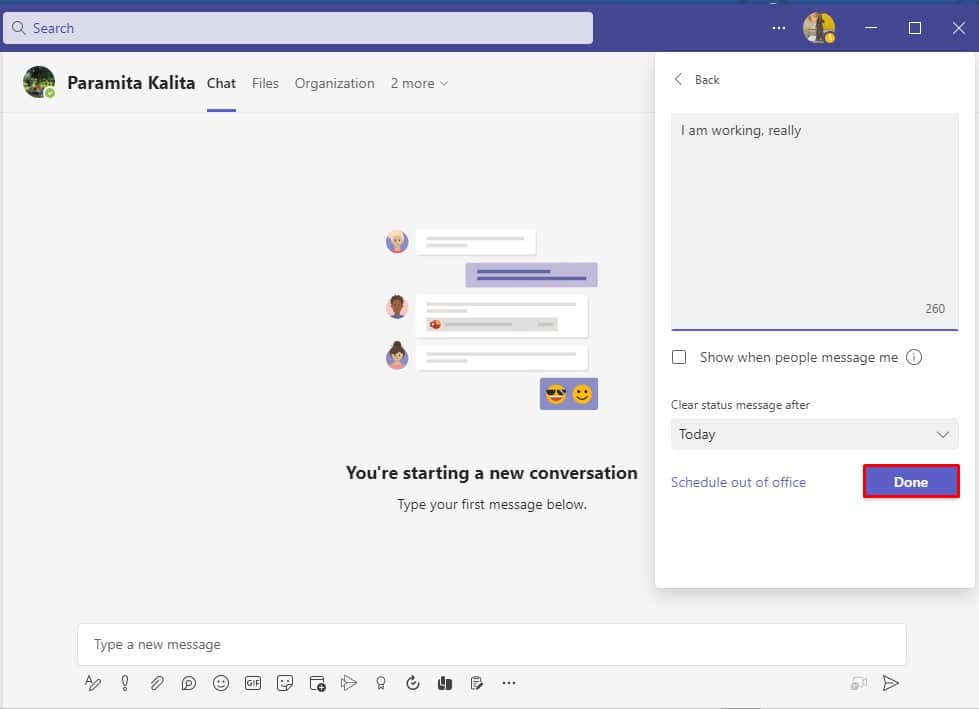
Метод 5: Використання сторонніх інструментів
Статус у Microsoft Teams змінюється, оскільки програма працює у фоновому режимі або коли ваш комп’ютер переходить у сплячий режим. Щоб запобігти переходу комп’ютера в режим сну, ви можете скористатися стороннім програмним забезпеченням, яке змушує курсор рухатися по екрану. Ось список деяких інструментів, які допоможуть підтримувати статус “Доступний” та вирішити проблему помилкового статусу “Відсутній”:
1. Mouse Jiggler
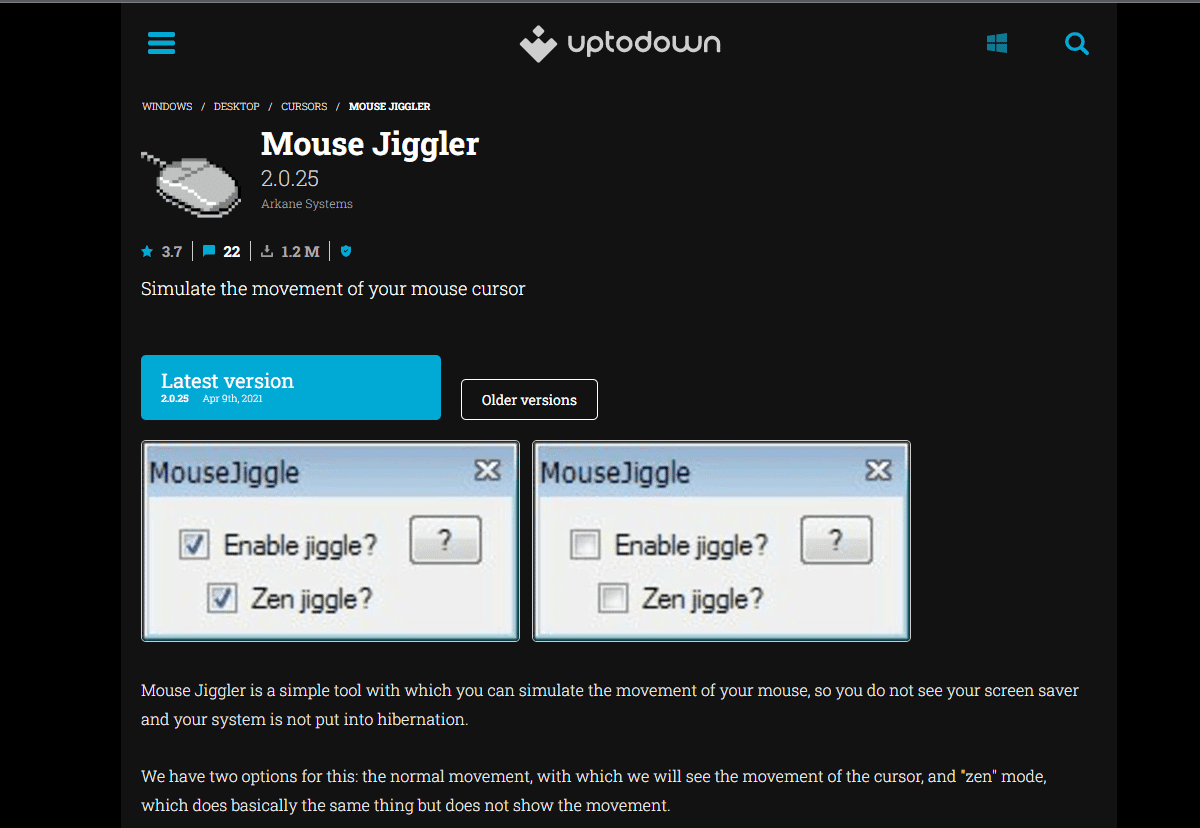
Це програмне забезпечення запобігає переходу комп’ютера або ноутбука в сплячий режим. Завдяки Mouse Jiggler, курсор буде постійно рухатися, і комп’ютер не перейде в неактивний стан. Таким чином, Microsoft Teams вважатиме, що ви активно працюєте, і ваш статус залишиться “Доступний”. Ось як використовувати Mouse Jiggler:
- Завантажте Mouse Jiggler на свій комп’ютер.
- Встановіть і запустіть програму.
- Натисніть “Увімкнути хитання”, щоб активувати інструмент.
2. Move Mouse
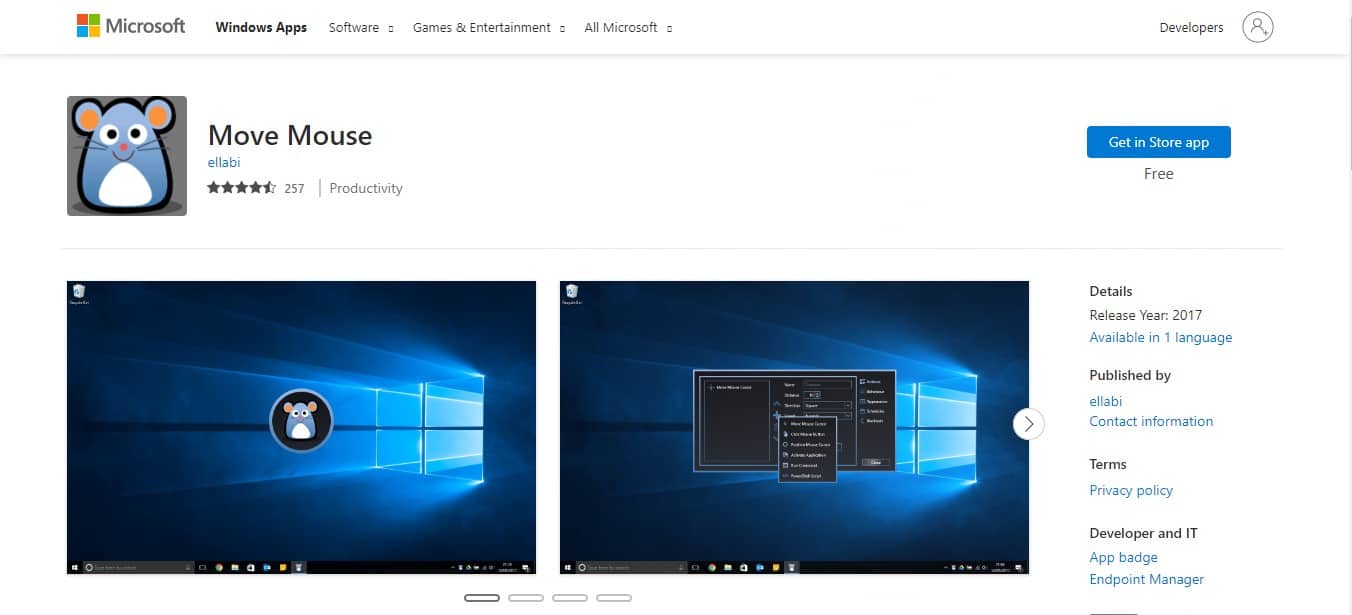
Ще один варіант – додаток Move Mouse, доступний у магазині Windows. Він також імітує рух миші, запобігаючи переходу комп’ютера в режим сну. Ця програма змусить Microsoft Teams думати, що ви активно використовуєте свій ПК, і не змінить ваш статус на “Відсутній”.
Порада: Використовуйте скріпку
 Зображення Free.gr із Pixabay
Зображення Free.gr із Pixabay
Якщо ви не хочете використовувати сторонні програми, спробуйте цей простий хак зі скріпкою. Це може здатися дивним, але варто спробувати. Ось як зробити так, щоб Microsoft Teams відображав ваш статус як “Доступний”:
- Обережно помістіть скріпку поруч із клавішею Shift на клавіатурі.
- Вставлена скріпка триматиме клавішу Shift натиснутою, що не дозволить Microsoft Teams вважати вас відсутнім.
Microsoft Teams буде вважати, що ви використовуєте клавіатуру і не змінить ваш статус з зеленого на жовтий. Це вирішить проблему з постійним відображенням статусу “Відсутній”.
Часті запитання (FAQ)
Q1. Чому Microsoft Teams відображає мій статус як “Відсутній”?
Відповідь: Microsoft Teams оновлює статус на “Відсутній”, якщо ви неактивні на комп’ютері протягом п’яти хвилин або довше. Це неможливо змінити. Ви не можете відключити цю функцію, але можете замінити її на свій статус “Доступний”.
Q2. Чому мій статус у Teams не відображається правильно?
Відповідь: Ваш статус присутності в Microsoft Teams може відображатися неправильно. Наприклад, якщо ваш робочий стіл неактивний більше п’яти хвилин, ваш статус змінюється на “Відсутній”. Однак, статус “Доступний” не повертається одразу після того, як ви знову починаєте працювати на комп’ютері.
Q3. Як зробити так, щоб мій статус у Teams завжди був зеленим?
Відповідь: Встановлення статусу “Зайнятий” є ще одним способом уникнути відображення статусу “Відсутній”. Для цього, клацніть на аватар свого профілю, встановіть статус (наприклад, “Доступний”) і виберіть тривалість, щоб ваш статус Teams залишався “Доступний”.
***
Сподіваємося, що ця стаття виявилася корисною, і ви змогли виправити проблему постійного відображення статусу “Відсутній” у Microsoft Teams. Усі описані методи прості у виконанні, і, сподіваємося, один з них допоможе вирішити вашу проблему.